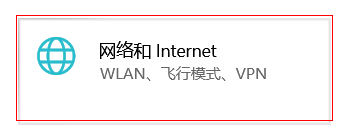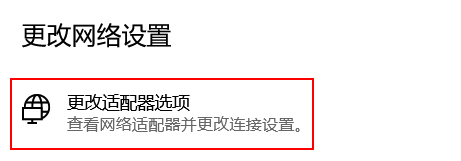win10系统如何手动设置IP地址
1、打开电脑,依次点击“开始”→“设置”,再点击“网络和Internet”进入。
2、在网络和Internet的页面中,选择“状态”选项,在弹出来的窗口中再点击“更改适配器选项”。
3、这时弹出网络连接窗口,我们以“以太网”为例,鼠标右击“以太网”,点击“属性”选项。
4、找到“Internet协议版本4(TCP/IPv4)”,双击进入。
5、选择“使用下面的IP常挢傣捅地址”,然后再右边的方框中输入将要连接的IP地址和子网掩码等,最后点击“确定”。系统便会连接手动输入的IP地址了。
声明:本网站引用、摘录或转载内容仅供网站访问者交流或参考,不代表本站立场,如存在版权或非法内容,请联系站长删除,联系邮箱:site.kefu@qq.com。
阅读量:70
阅读量:91
阅读量:49
阅读量:93
阅读量:40